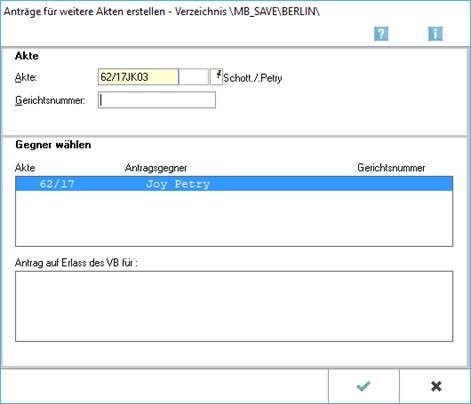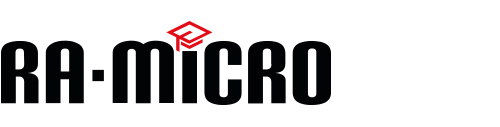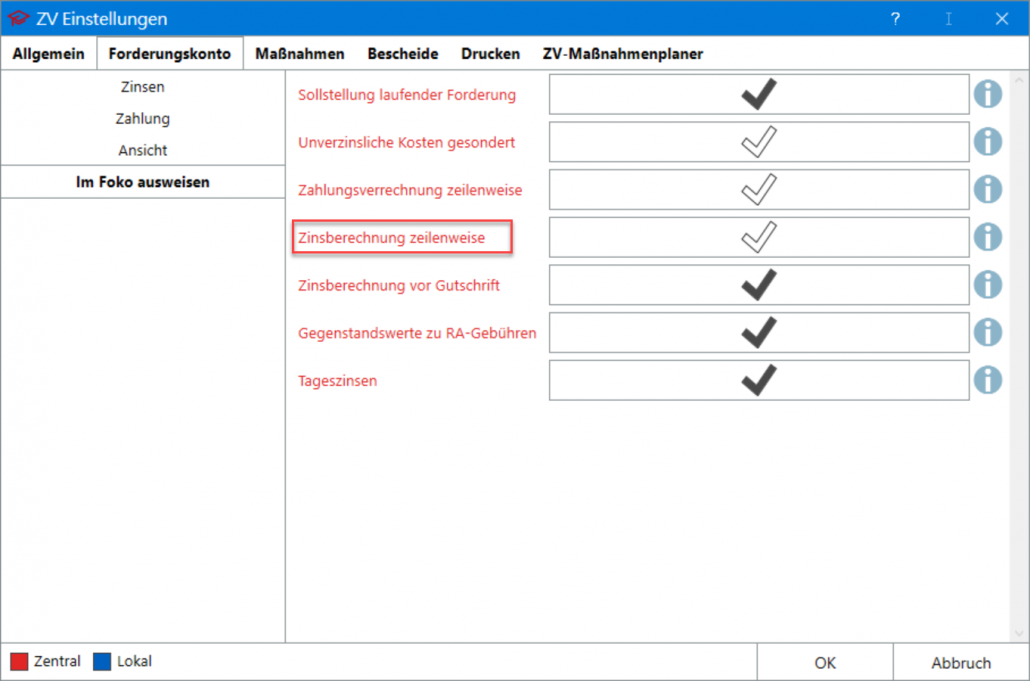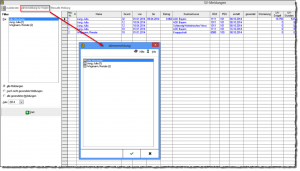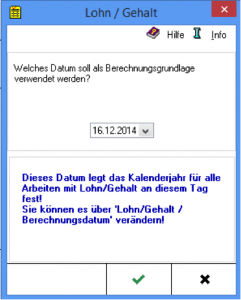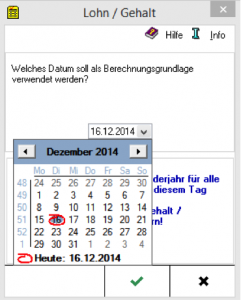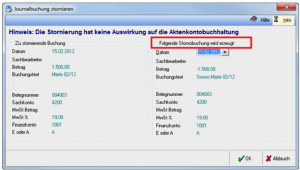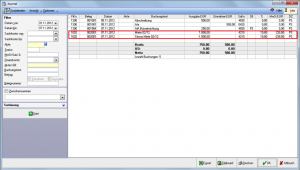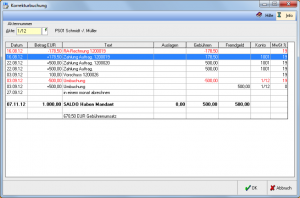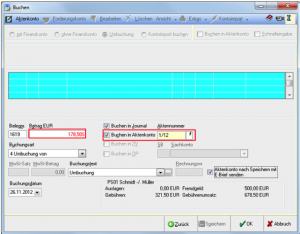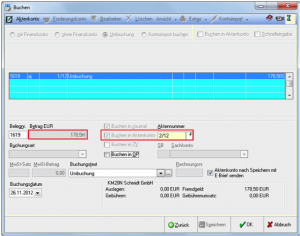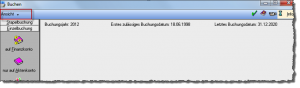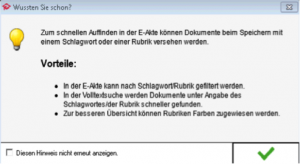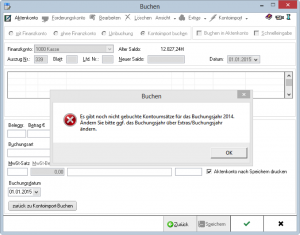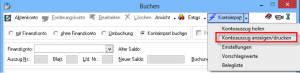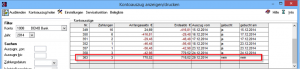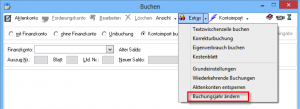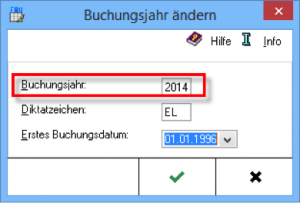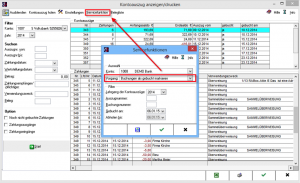Erweiterte Nutzungsverpflichtung im Mahnverfahren für Rechtsanwälte und registrierte Inkassounternehmen seit dem 01.01.2018
Mit der zum 01.01.2018 eingeführten Regelung des § 702 II ZPO wurde die Verpflichtung von Rechtsanwälten und registrierten Personen nach § 10 I 1 Nr. 1 RDG, den Antrag auf Erlass eines Mahnbescheids in elektronisch lesbarer Form einzureichen, auf die Folgeanträge Antrag auf Erlass eines Vollstreckungsbescheids, Antrag auf Neuzustellung des Mahnbescheids und Antrag auf Neuzustellung des Vollstreckungsbescheids ausgeweitet.
Über Mahnverfahren/E-Mahnverfahren können sowohl der Antrag auf Erlass eines Mahnbescheids als auch die genannten Folgeanträge in elektronisch lesbarer Form übermittelt werden. Voraussetzung für die erfolgreiche Nutzung ist das Vorhandensein einer Kennziffer mit Ausbaugrad 127 und einer EDA-ID. Beides ist bei den Mahngerichten zu beantragen.
Die Erstellung von Anträge auf Erlass eines Mahnbescheids im Barcode-Verfahren ist seit dem 01.01.2022 – seit Einführung der aktiven Nutzungspflicht des besonderen elektronischen Anwaltspostfachs – nur noch für Inkassounternehmen und Rechtsabteilungen zulässig. Das Barcode-Verfahren für die Folgeanträge ist nicht für Fremdprogramme zugelassen und ausschließlich über die Internetseite www.online-mahnantrag.de möglich.
Soweit Folgeanträge für bereits im Barcode-Verfahren eingereichte Anträge auf Erlass eines Mahnbescheids nunmehr über das E-Mahnverfahren erstellt werden sollen, sind Kennziffer und EDA-ID in den Einstellungen des E-Mahnverfahrens zu hinterlegen. Über die Option Anträge für weitere Akten erstellen des jeweiligen Antrages ist neben der Aktennummer auch die Gerichtsnummer einzugeben und der Folgeantrag zu erstellen.
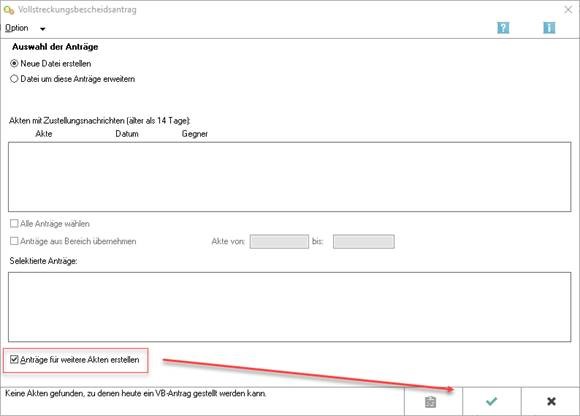
Wird die vom Gericht mitgeteilte Gerichtsnummer eingetragen, kann der Folgeantrag erstellt und zum Versand an den RA-MICRO Postausgang oder ein Drittprodukt übergeben werden.